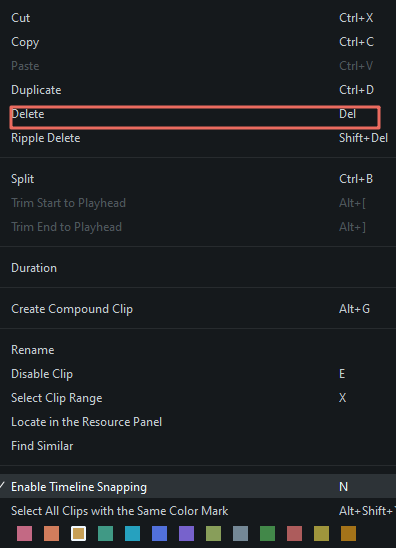คิดให้ใหญ่ขึ้นจากคู่มือผู้ใช้ Filmora
-
ข้อกำหนดความต้องการของระบบ
-
คุณสมบัติใหม่
-
คุณสมบัติเอไอ
- AI แปลงข้อความเป็นวิดีโอสำหรับ Windows
- การแก้ไข AI Copilot สำหรับ Windows
- เครื่องมือสร้างภาพขนาดย่อ AI สำหรับ Windows
- AI ตัวกำจัดเสียงร้องสำหรับ Windows
- การแก้ไขข้อความ AI สำหรับ Windows
- การปกป้องโทนสีผิว AI สำหรับ Windows
- AI เครื่องสร้างเพลงสำหรับ Windows
- AI มาสก์อัจฉริยะสำหรับ Windows
- ไฮไลท์อัตโนมัติ
- เอฟเฟกต์ภาพบุคคล AI
- AI ลดเสียงรบกวนสำหรับ Windows
- AI การยืดเสียงสำหรับ Windows
- AI คัตเอาท์อัจฉริยะ
- ฟีเจอร์การตรวจจับฉาก
- ระบบลดเสียงอัตโนมัติ
- การลดเสียงอัตโนมัติใน Filmora X
- การทำให้เป็นมาตรฐานอัตโนมัติ
- การตรวจจับความเงียบ
- เอฟเฟกต์สติ๊กเกอร์ AR
- ซิงค์จังหวะอัตโนมัติ
- ปรับเฟรมวิดีโออัตโนมัติ
- ปลั๊กอิน ChatGPT - การเขียนคำโฆษณา AI
- รูปภาพ AI สำหรับ Windows
-
เริ่มต้นเลย
-
การสร้างโครงการ
-
การสร้างโครงการใหม่
-
-
การนำเข้าและการบันทึก
-
สื่อสำหรับการใช้งาน
-
คู่มือเสียง
-
-
การแก้ไข
-
การแก้ไขวิดีโอ
- เปิด / ปิดคลิปใน Windows
- การลบคลิปอัตโนมัติสำหรับ Windows
- การแก้ไขหลายคลิปสำหรับ Windows
- คลิปประกอบสำหรับ Windows
- ซูเปอร์สโลว์โมชันพร้อมออปติคัลโฟลว์สำหรับ Windows
- ทางลัดความเร็วในการเล่นสำหรับ Windows
- มาร์กเกอร์สำหรับ Windows
- ทำเครื่องหมายรายการโปรดสำหรับ Windows
- พื้นหลังที่ปรับแต่งได้สำหรับวิดีโอ และรูปภาพ
- การเร่งความเร็ว
- ความเร็วสม่ำเสมอ
- การติดตามการเคลื่อนไหว
- เลเยอร์การปรับสำหรับ Windows
- ระบบป้องกันภาพสั่นไหว
- คอมโพสิต
- การแปลง
- ตัวเลือกเส้นขอบ
- พรีเซตเทมเพลต
- ใช้การปรับแต่งอัตโนมัติ
- การใช้งานเงาตกกระทบ
- การใช้งานเฟรมค้าง
- เอฟเฟกต์ Face - Off
- เอฟเฟกต์ภาพเบลอแบบโมเสก
- สร้างวิดีโอแบบแยกหน้าจอ
- การสร้างเอฟเฟกต์ PIP
- การเล่นวิดีโอในแบบย้อนกลับ
- สแนปชอตวิดีโอ
- ใช้มาสก์กับวิดีโอ
-
การแก้ไขเสียง
-
แก้ไขสี
-
-
ข้อความและคำบรรยาย
-
ภาพเคลื่อนไหวและคีย์เฟรม
-
เอฟเฟกต์และการเปลี่ยนภาพ
-
สติ๊กเกอร์
-
การส่งออกและการสำรองข้อมูลบนคลาวด์
-
การทำงานร่วมกัน Win
-
การปรับปรุงประสิทธิภาพและการแก้ไขปัญหา
เพิ่มเอฟเฟกต์เสียงให้กับวิดีโอ
คุณสามารถใช้งานพรีเซตเอฟเฟกต์เสียงที่รวมอยู่ใน Filmora กับทั้งคลิปเสียง และวิดีโอ จำลองเสียงในสภาพแวดล้อมที่แตกต่างกัน และปรับปรุงเสียงของวิดีโอของคุณ
ดัชนี
วิธีการใช้งานเอฟเฟกต์เสียง?
1. ค้นหาเส้นทางเอฟเฟกต์เสียง
ใน Filmora ให้เลือกวิดีโอหรือคลิปเสียงของคุณในไลบรารีสื่อ แล้วลากไปที่ไทม์ไลน์ จากนั้น ไปที่ เอฟเฟกต์ > เอฟเฟกต์เสียง เอฟเฟกต์เสียงจะมี 2 ประเภท: โปรแกรมสร้างภาพเสียง และตัวกรองเสียง
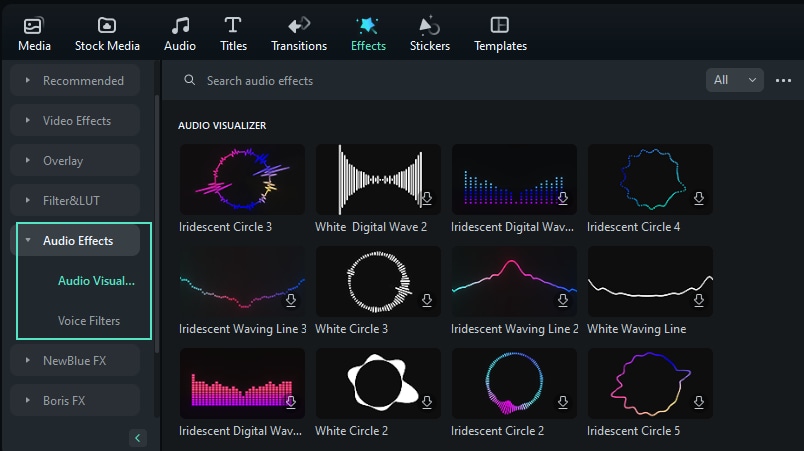
2. ดูตัวอย่างเอฟเฟกต์เสียง
คุณจะพบตัวอย่างเอฟเฟกต์เสียงต่างๆ ในตัวกรองเสียง ดาวน์โหลดเอฟเฟกต์เสียงก่อน จากนั้น เพิ่มเอฟเฟกต์ให้กับคลิปโดยกดที่ไอคอนใช้งานหรือลากไปที่คลิปโดยตรง หลังจากนั้น คุณสามารถเล่นวิดีโอหรือคลิปเสียงเพื่อตรวจสอบผลลัพธ์ได้
ปรับเอฟเฟกต์เสียงที่ใช้งาน
ขณะนี้ ในโปรแกรมสร้างภาพเสียง คุณสามารถเพิ่มเอฟเฟกต์ภาพให้กับวิดีโอของคุณได้ เมื่อคุณลาก และวาง Filmora จะเพิ่มเอฟเฟกต์ภาพ และเสียงให้ตรงกับเสียงในวิดีโอของคุณโดยอัตโนมัติ
Filmora มีเอฟเฟกต์การแสดงภาพเสียงมากกว่า 25 ประเภท ซึ่งคุณสามารถปรับแต่งให้เข้ากับวิดีโอของคุณได้ดียิ่งขึ้น
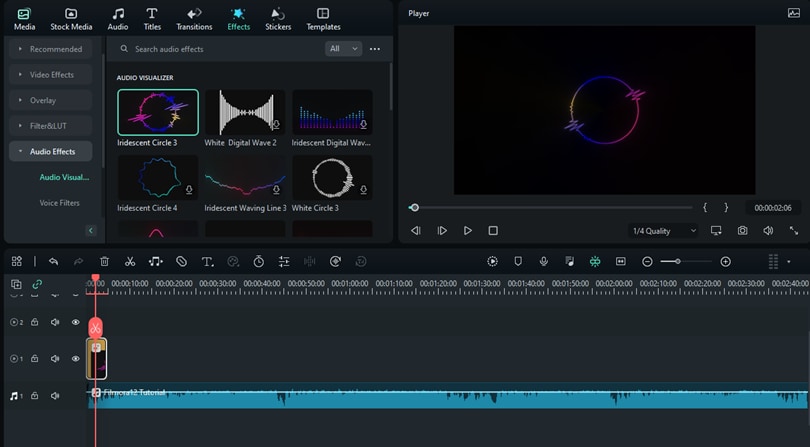
ในตัวกรองเสียง คุณสามารถปรับการตั้งค่าของมินเนี่ยนตัวผู้ เสียงการขับ ห้องใหญ่ ห้องเล็ก เสียงสะท้อน ล็อบบี้ โทรศัพท์ และอื่นๆ หากต้องการปรับเอฟเฟกต์เสียงที่ใช้งาน ให้ดับเบิลคลิกคลิปไทม์ไลน์ จากนั้น ไปที่เอฟเฟกต์เสียงใต้แท็บเสียง
ด้านล่างนี้เป็นตัวอย่างเล็กๆ น้อยๆ ที่จะช่วยให้คุณเข้าใจผลลัพธ์ที่คุณจะได้รับจากการใช้งานตัวกรองเสียง:
1 เอฟเฟกต์ห้องใหญ่: การใช้งานเอฟเฟกต์เสียงห้องใหญ่ สัญญาณเสียงจะกระจายไปทั่วห้องใหญ่ เพื่อยกระดับให้สูงขึ้น เสียงดูเหมือนจะแผ่ออกไปไกลขึ้น
2 เอฟเฟกต์ห้องเล็ก: เมื่อใช้งานเอฟเฟกต์เสียงห้องเล็ก สัญญาณเสียงจะดีดกลับเมื่อกระจายไปทั่วผนังห้อง ยิ่งระดับสูง เสียงสะท้อนก็จะยิ่งมากขึ้น
3 เอฟเฟกต์เสียงสะท้อน: เสียงหรือชุดเสียงที่เกิดจากการสะท้อนของคลื่นเสียงจากพื้นผิวกลับไปยังผู้ฟัง
4 เอฟเฟกต์เสียงล็อบบี้: ลองนึกภาพตอนที่เสียงของคุณดังก้องอยู่ในล็อบบี้ สัญญาณเสียงสามารถกระจายได้ไกลกว่าในห้องขนาดใหญ่
5 เอฟเฟกต์เสียงโทรศัพท์: การใช้งานเอฟเฟกต์เสียงโทรศัพท์นี้ การพูดของคุณจะมีเสียงเหมือนคุณกำลังอยู่ในโทรศัพท์

แทนที่เอฟเฟกต์เสียง
หากต้องการแทนที่ตัวกรองเสียงที่ใช้งาน เพียงลาก และวางเอฟเฟกต์เสียงลงในคลิปวิดีโอในไทม์ไลน์ แล้วคลิกตกลงในหน้าต่างป๊อปอัปดังที่แสดงด้านล่าง
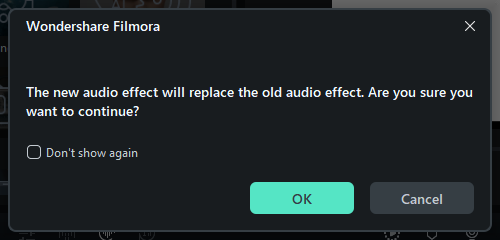
ลบเอฟเฟกต์เสียงที่ใช้งาน
หากคุณต้องการลบเอฟเฟกต์ที่ใช้งานทั้งหมดออกจากคลิป ให้คลิกขวาที่ไทม์ไลน์แล้วเลือกลบเอฟเฟกต์ เอฟเฟกต์เสียงที่ใช้งาน และเอฟเฟกต์วิดีโออื่นๆ เช่น ฟิลเตอร์หรือโอเวอร์เลย์จะถูกลบออกทั้งหมด